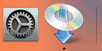เชื่อมต่อด้วยตัวเอง
-
แตะ เชื่อมต่อด้วยตัวเอง(Manual connect)
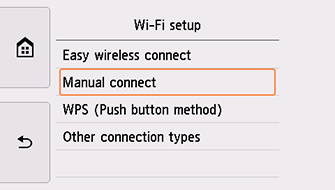
-
แตะเราเตอร์แบบไร้สายของคุณ
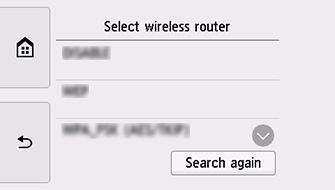
หากหน้าจอที่ต่างกันปรากฏขึ้น หรือไม่พบเราเตอร์แบบไร้สาย โปรดดูที่ "การแก้ไขปัญหา"
-
หนึ่งในหน้าจอด้านล่างนี้จะปรากฏขึ้น
หาก "เชื่อมต่อกับเราเตอร์แบบไร้สายแล้ว(Connected to the wireless router.)" ปรากฏขึ้น แสดงว่าเครือข่ายไม่จำเป็นต้องใช้รหัสผ่าน ดำเนินการต่อจากขั้นตอนที่ 8
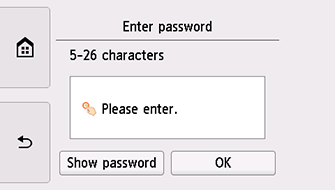
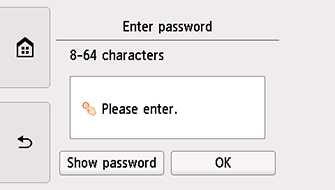
หากหน้าจอที่ต่างกันปรากฏขึ้น โปรดดูที่ "การแก้ไขปัญหา"
-
แตะบริเวณการป้อน
-
ป้อนรหัสผ่าน การป้อนข้อความต้องตรงตามตัวพิมพ์ใหญ่-เล็ก
สำหรับวิธีการป้อนอักขระและวิธีการเปลี่ยนแปลงชนิดอักขระ โปรดดูที่ "การป้อนข้อความ" (ปรากฏในหน้าต่างใหม่)
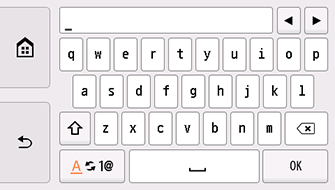
หากคุณไม่ทราบรหัสผ่านสำหรับเราเตอร์แบบไร้สายของคุณ โปรดดูคู่มือเราเตอร์แบบไร้สายหรือติดต่อผู้ผลิตอุปกรณ์ดังกล่าว
-
แตะ OK
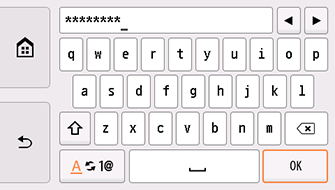
-
แตะ OK
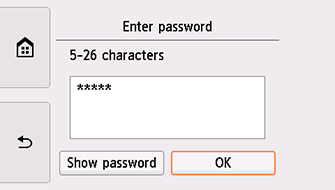
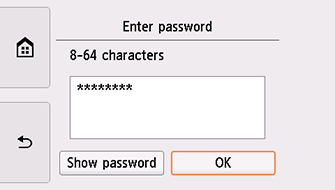
-
เมื่อหน้าจอด้านล่างนี้ปรากฏขึ้น ให้แตะ OK
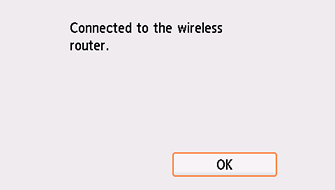
หากหน้าจอที่ต่างกันปรากฏขึ้น โปรดดูที่ "การแก้ไขปัญหา"
-
แตะ
 บนด้านซ้ายของหน้าจอ
บนด้านซ้ายของหน้าจอ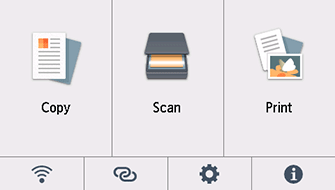
ขณะนี้การตั้งค่าการเชื่อมต่อเครือข่ายเสร็จสมบูรณ์แล้ว
เมื่อการเชื่อมต่อเสร็จสมบูรณ์
 จะปรากฏขึ้นที่ด้านล่างซ้ายของหน้าจอ
จะปรากฏขึ้นที่ด้านล่างซ้ายของหน้าจอหากทำการตั้งค่าด้วยซอฟต์แวร์ ให้กลับไปที่ซอฟต์แวร์และดำเนินการติดตั้งต่อ
Windows
คลิก
 ใน แถบงาน(taskbar) ปฏิบัติตามคำแนะนำบนหน้าจอเพื่อดำเนินการตั้งค่า
ใน แถบงาน(taskbar) ปฏิบัติตามคำแนะนำบนหน้าจอเพื่อดำเนินการตั้งค่า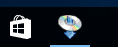
macOS
คลิก
 ใน Dock ปฏิบัติตามคำแนะนำบนหน้าจอเพื่อดำเนินการตั้งค่า
ใน Dock ปฏิบัติตามคำแนะนำบนหน้าจอเพื่อดำเนินการตั้งค่า